ps来制作图片素描的方法
发布时间:2017-04-14 12:02
很多人运用ps来制作图片素描,而且素描的效果很好。那你知道怎么做吗?今天跟着小编一起学习ps来制作图片素描的方法,希望对你有帮助。
ps来制作图片素描的方法
用ps打开你想要变成铅笔画的图,按下shift+ctrl+u(图像-调整-去色),如下图

按下ctrl+j(复制+新建),如图

按下ctrl+i(图像-调整-反向),如图

改变图层混合模式为颜色减淡,如图
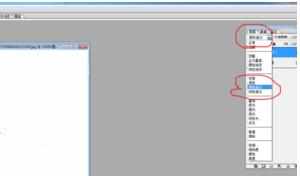
应用滤镜,滤镜---其他---最小值,如下图效果

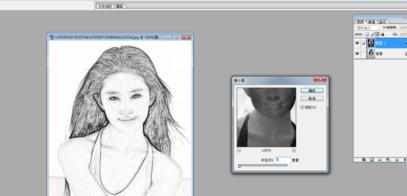
去主体物外的杂乱背景,盖印(shift+Alt+Ctrl+E),然后用画笔修改(运用画笔是注意一下画笔的颜色是白,大小随自己习惯,最后来个对比图



ps来制作图片素描的方法的评论条评论